Sun公司提供了自己的Java開發環境,通常稱之為JDK(Java Development Kit)。隨著時間的推移和技術的進步,Java在繼續向前發展,JDK的版本也在不斷地升級,從最初的JDK1.0版本到目前最新的JDK5.0版本。每一次升級都會帶來新的技術和更加豐富的類庫。其中,JDK1.2版本標志著Java語言成熟的開始,為了和以前舊版本進行區別,這之後發布的JDK都稱為Java 2,並正式命名為J2SDK(Java2 Software Development Kit)。Java 2支持更多的新特性,如:增加了Swing和集合框架,添加了關鍵字assert,新的基於通道的IO子系統,修改了網絡類和線程類,同時也增強了Java虛擬機和各種編程工具等。當然,在新發布的Java 2,版本5.0中,又增加了新的功能,Sun公司提供了多種操作系統下的JDK下載,各種操作系統下的JDK的各種版本在使用上基本相似,我們可以根據自己的需要從Sun公司的官方網站(http://Java.sun.com)上下載一個JDK的最新版本,如圖0.2.1所示。
或許你在下載的時候曾經感到疑惑,Sun公司的官方網站上怎麼會提供那麼多可以下載的鏈接呢?是不是網頁中提供的每個開發套件都要下載才可以呢?當然不用,“NetBeans IDE+JDK5.0”是Sun公司將自己提供的IDE工具和JDK開發包捆綁在一起供程序員使用的,下載這個套件就可以同時擁有Java的集成開發工具和開發包。讀者暫不用去考慮下載這組套件。因為一開始就使用IDE工具來進行Java程序的開發並不是一件很輕松的事情,反而會增加初學者學習的困難。建議讀者僅下載JDK5.0這個開發工具包,如果你用的操作系統是Windows,那麼選擇“Download JDK for Windows”就可以了。
此時,想必讀者仍然會提出新的問題,因為讀者從下載頁面中還可以看到在JDK5.0下載套件下面,Sun公司還提供了一個JRE5.0的下載套件,這個套件是干什麼用的呢?是不是它們都可以作為Java的開發包供程序員使用呢?這兩者一定有所不同,否則Sun公司不會將兩者區分開來。那麼JDK和JRE兩者到底有什麼區別呢?
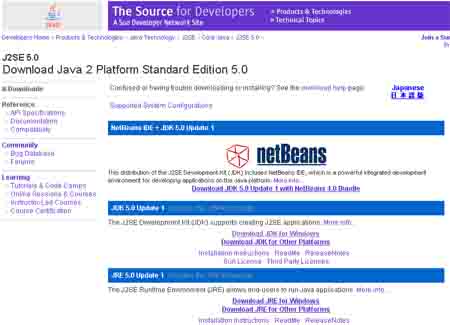 圖0.2.1 JDK下載界面
圖0.2.1 JDK下載界面
其實,如果大家對Flash比較熟悉的話,就能很快明白它們的區別了。比如在Flash中,我們用Flash軟件包設計一個Flash程序,這個軟件包就類似於Java中的JDK。如果需要在網頁中觀看Flash作品,則必須在浏覽器中加上Flash的插件,浏覽器和這個插件就類似於JRE。
簡單的說,JDK就是面向開發人員使用的軟件開發工具包,它提供了Java的開發環境和運行環境。如果你下載並完全安裝了JDK,那麼你不僅可以開發Java程序,也同時擁有了運行Java程序的平台。JRE(Java Runtime Enviroment)是指Java的運行環境,是面向Java程序的使用者,而不是開發者。如果你僅下載並安裝了JRE,那麼你的系統只能運行Java程序。
下面為讀者演示JDK5.0的安裝過程。
首先運行從Sun公司官方網站上下載下來的JDK5.0程序壓縮包,如圖0.2.2所示。
接著,選擇接受使用許可書中的條款,並選擇Next進入下一步,如圖0.2.3所示。
在定制安裝(Custom Setup)界面中,我們可以設置需要安裝的組件,這裡面包含了開發工具包“Development Tools”、演示程序“Demos”、API庫的源代碼“Source Code”、以及包含了標准類庫的運行時環境“Public JRE”4個組件。其中,除了“Development Tools”是必選的組件之外,其他3個都是可選的。此外,還可以在這個安裝界面中設置Java開發。
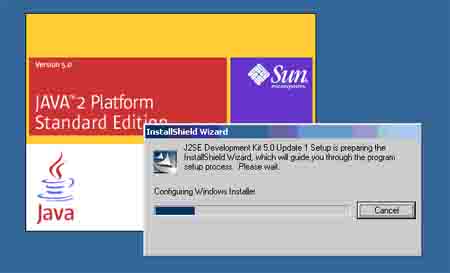 圖
圖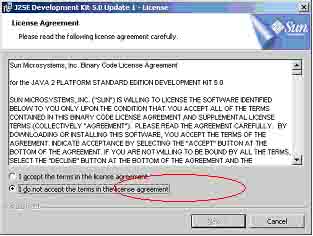 圖0.2.3 許可書條款
圖0.2.3 許可書條款
工具包安裝到什麼位置,默認情況下會安裝到C:Program FilesJavajdk1.5.0_01目錄下,如圖0.2.4所示。為了便於將來使用開發工具包中的命令,Java的初學者可以修改這個路徑,使其簡單而且直接,如:安裝路徑可以設置為C:JDK。需要注意的是,如果讀者使用的是JDK1.5以前的版本,那麼默認安裝路徑會和JDK1.5有所不同,如:在安裝JDK1.4.0工具包時的默認安裝路徑就是C:jdk1.4.0。
接著,安裝程序會開始安裝我們設置好的組件,在安裝到JRE時會提示如下界面,如圖0.2.5所示。這個界面在JDK1.5.0以前的版本中是沒有的,JDK的最新版在JRE中加入了對歐洲語言的更多的支持,正如在下圖中看到的那樣。此外,JRE的安裝路徑也是可以修改的,通常選擇默認設置。